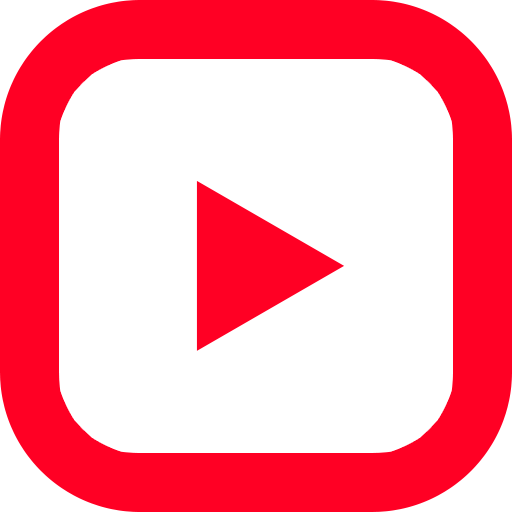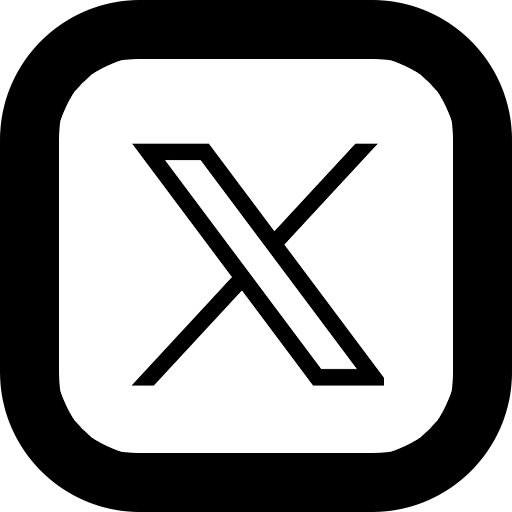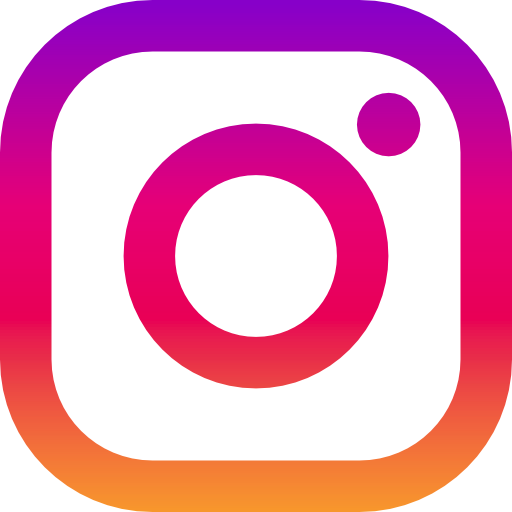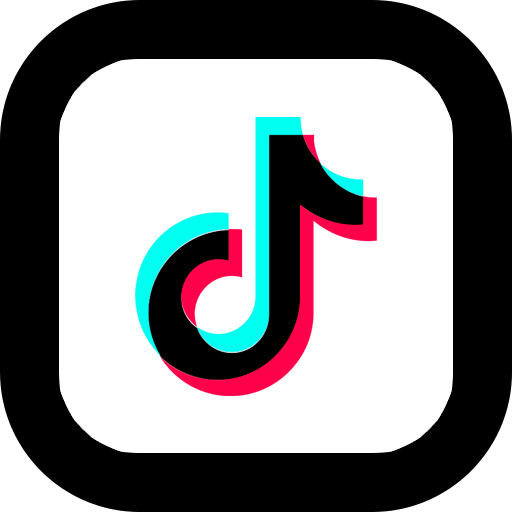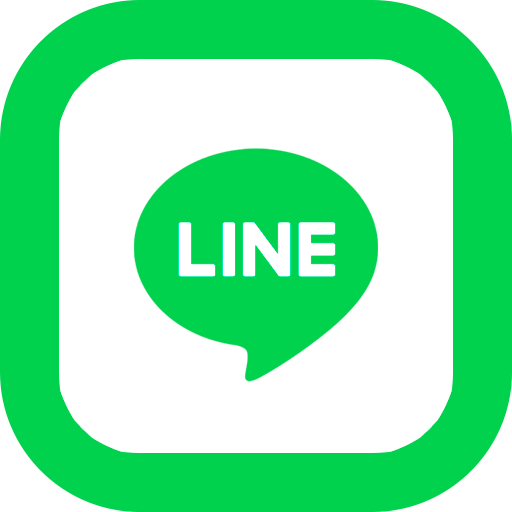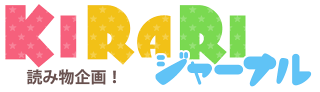キラリ撮影会の記事コンテンツ。KIRARIをご利用の上でのお役立ち情報など。
iPhoneでポートレート撮ってみた---
iPhoneでポートレート撮ってみた
こんにちは
今回はお気づきの方もいるかと思いますが、ひっそりスマホ撮影を解禁したので、iPhoneでの撮影方法や「キラリスタジオで撮影するとどう映る?」などについてご紹介させていただきます。
iPhoneは14Proを使用しています。
※Androidの方はごめんなさい。でも基本的な機能はほぼ同じかと思います。
1. グリッドの活用
2. ピントの合わせ方
3. ポートレートモードで背景ぼかす
4. 撮影例ご紹介
1. グリッドの活用
グリッドは写真の補助線としても知られていますが、iPhoneのカメラにもその機能が搭載されており、
線の交差する点に被写体の顔を合わせると理論的にはバランスのよい構図で撮影することができます。


2. ピントの合わせ方
iPhoneは優秀なのでレンズが汚れてなければ、基本的にオートでピントを合わせてくれます。
逆にあえて、ピントを外したい時は合わせたい箇所を長押ししてください。
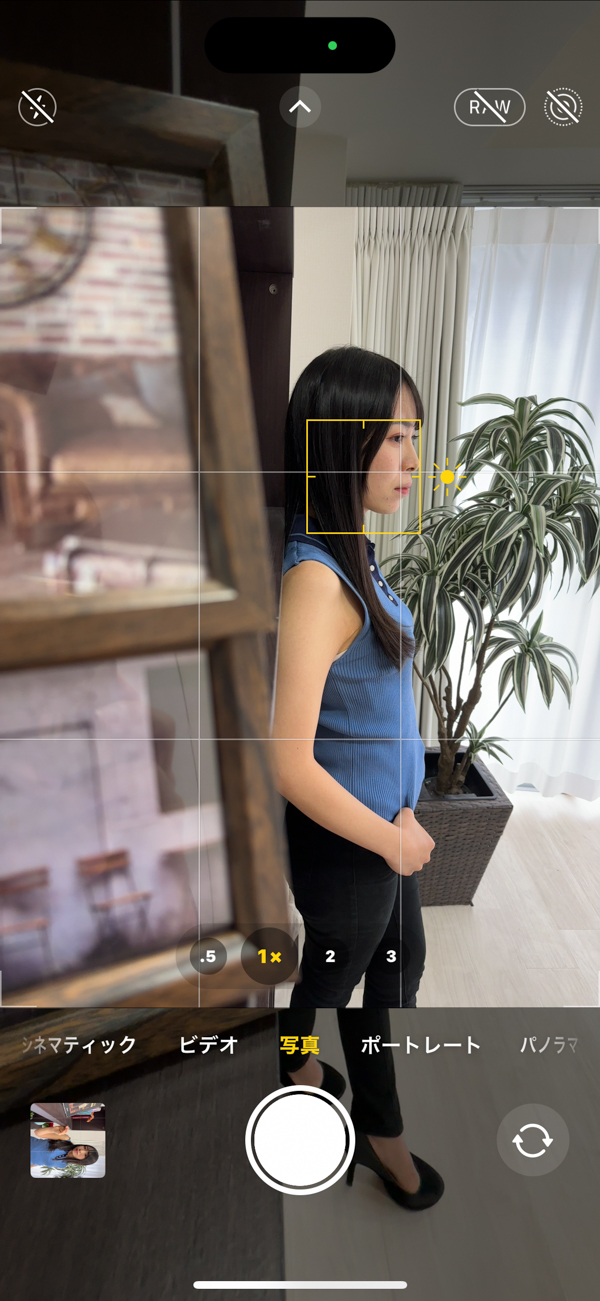

3. ポートレートモードで背景をぼかす
iPhoneのカメラアプリから下のモード選択でポートレートを選びます。
右上のfマークでf値の調整もできます。
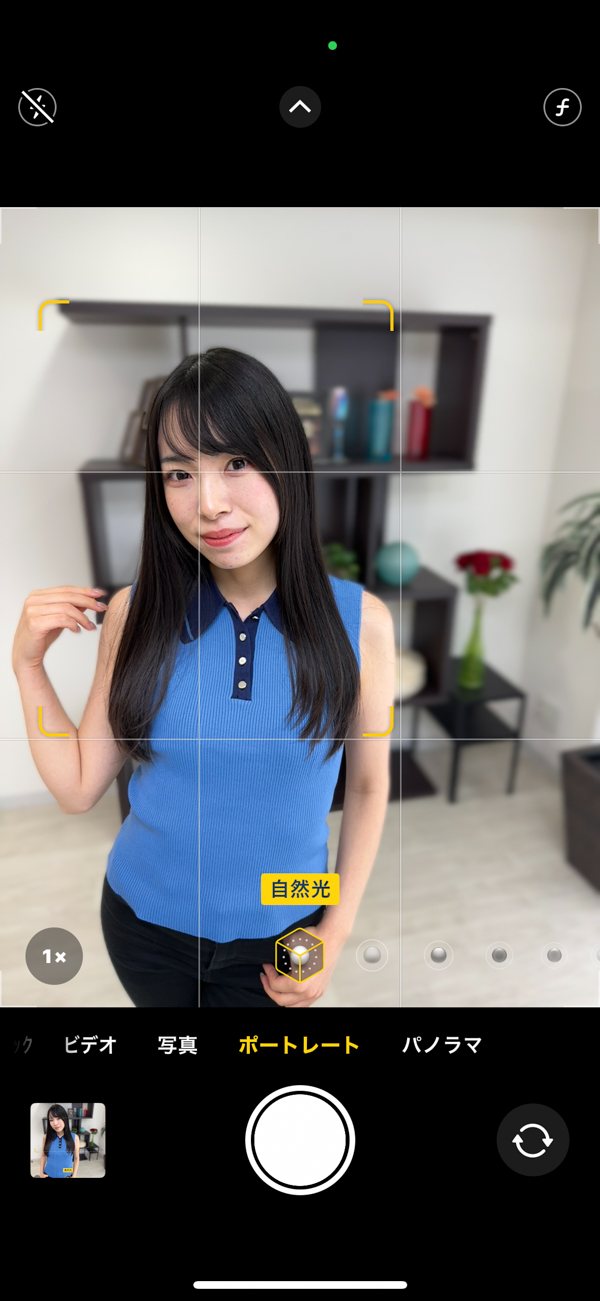
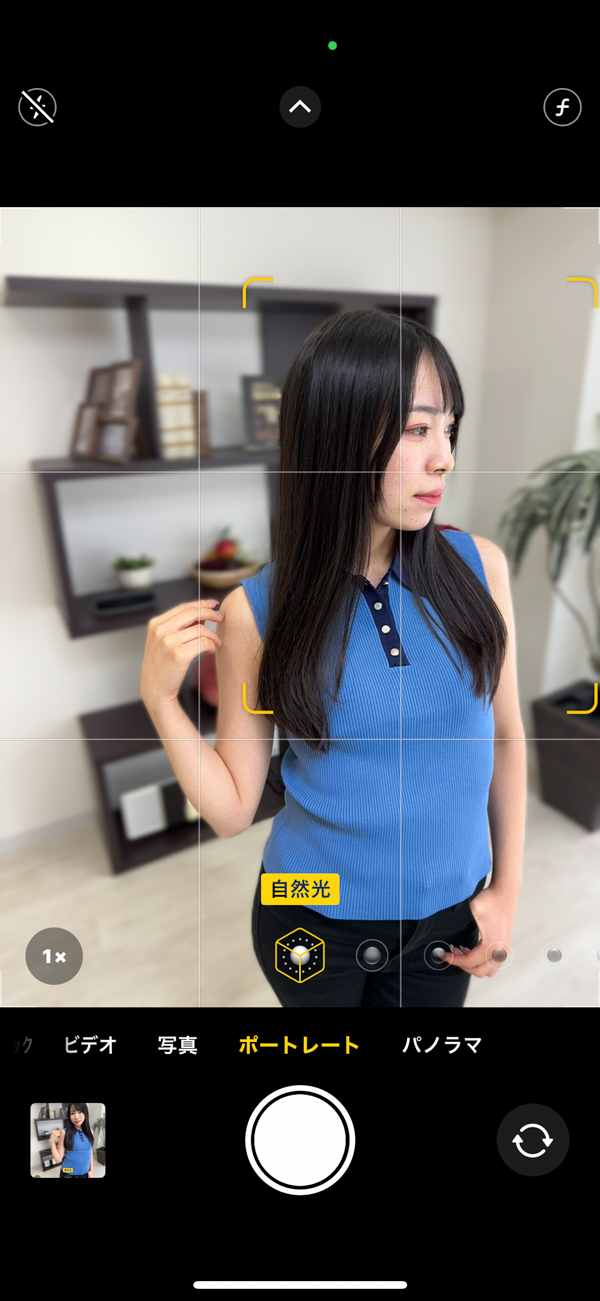
4. 撮影例のご紹介
これらを踏まえて撮影してみた写真がこちら






いかがでしたか?
iPhoneの撮影といいましたが、Androidでも機能や操作は基本的に同じかと思います。
まずは気軽にiPhoneから始めたい人
iPhoneでもハイクオリティな撮影にトライしてみたい人
ぜひお試しください!
スマホ撮影できるモデルは個々のモデルプロフィールから確認いただけます。
撮影協力モデル:みお